のみほーだい! |
のみほーだい!TOP |
| のみほーだい! は、(株)トラストサービス ITソリューション事業部 が運営する、技術情報交流サイトです。 | |
|
|
|
Cygwin+CVSのセットアップ手順 |
|
| 2005/04/08 | |
| @author tomapiso | |
|
|
|
1. Cygwinのインストールとネットワーク設定
1.1 Cygwin&CVS
Eclipse3.0ではwinCvsがサポートされておらず不具合が絶えません。Eclipse3.1ではwinCvsがサポートされるそうですが、リリースはまだ先になります。対応策はいくつもありますが、windows上でCVSを動かす手段として最も安全なのは cygwin+cvs かな、と、、、この古典的な手法は何だかんだで今も健在と思います。ただし設定上の注意点が多いのでここに構築手順をまとめます。1.2 Cygwinのインストール
cygwin.com から setup.exe をダウンロードします。ダウンロード後、setup.exeを起動するとセットアップが始まります。
■実行する手順を選択します。
①パッケージをダウンロードしてインストール。
②パッケージダウンロードだけする。
③すでにダウンロードしてあるパッケージをインストールする。
基本的には①になりますが、②を行った後で③でも同じです。
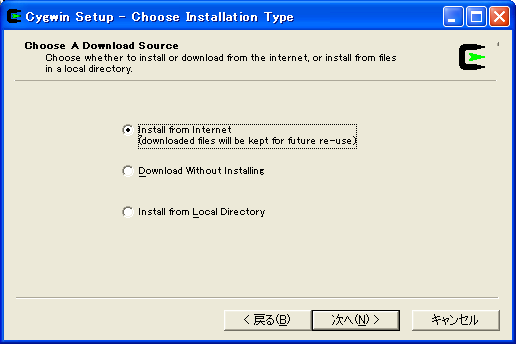
■Cygwinを構築する(installする)フォルダを指定します。
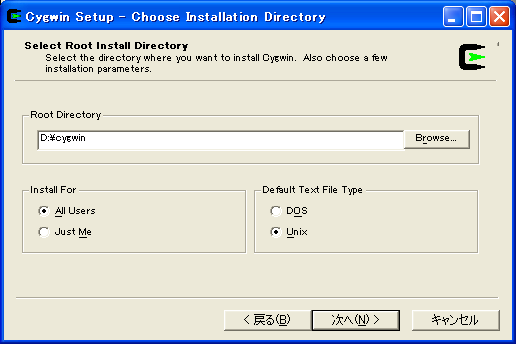
■インストールファイルのダウンロードフォルダを指定します。
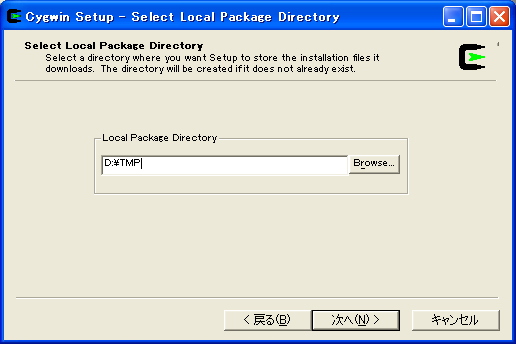
■ダウンロードの方法を選択します。
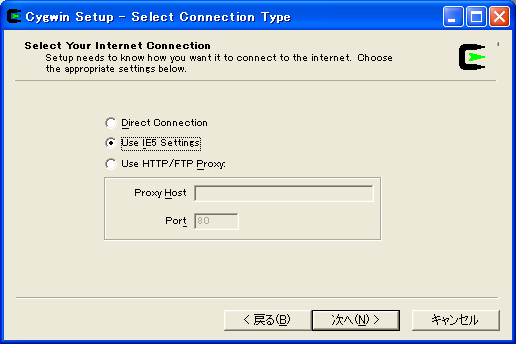
■ダウンロードサーバを選択します。
今回はjpドメインのサーバからダウンロードしました。
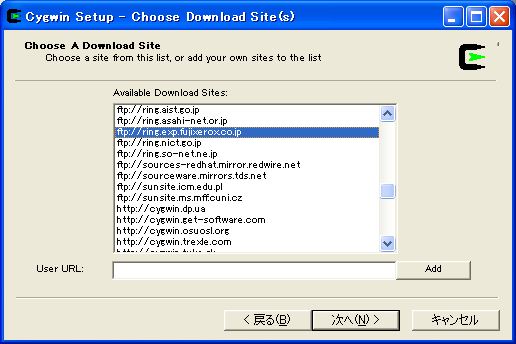
■インストールするパッケージを選択します。
CVSサーバを立てる上で必要になるパッケージを選択してチェックします。
NET>inetutils、」DEVEL>cvs は必ず必要になります。忘れずにチェックしましょう。
それ以外はDefaultでOKです。
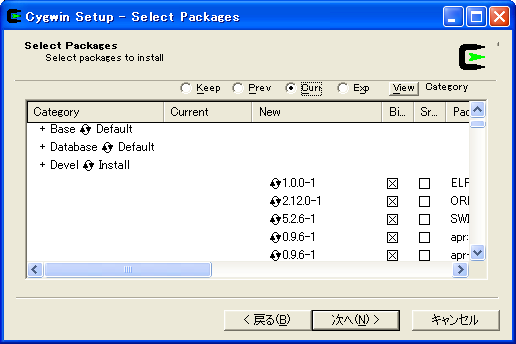
ダウンロード完了後、インストールが始まりますが、インストールするパッケージの選択がもう一度あります。必須パッケージを改めてチェックしなければならないのでお忘れなく…
1.3 Cygwin 初期設定
■環境変数設定「{Cygwinのインストールフォルダ}\bin」にPATHを通して再起動します。
■Cygwinを起動してから以下のコマンドを順次実行
$ mkpasswd -l > /etc/passwd
$ mkgroup -l > /etc/group
$ /usr/bin/iu-config -y
$ mkpasswd -l > /etc/passwd $ mkgroup -l > /etc/group $ /usr/bin/iu-config -y Creating default /etc/ftpusers file Creating default /etc/ftpwelcome file Creating default /etc/inetd.conf file Creating default /etc/motd file Creating default /etc/shells file
1.4 ネットワーク設定
今回は運用をラクにしたいので inetd はサービスとして起動する方法でまとめます。よって、windows2000、windowsXPを前提とします。※windows9x の場合は inetd のショートカットをスタートアップに放り込んでおけば一応は問題ないと思いますが、リンクする実行ファイルの後ろに'-d'を付けるのをお忘れなく。
■inetdをサービスとして起動する。
・起動コマンド
$ /usr/sbin/inetd --install-as-service
$ /usr/sbin/inetd --install-as-service・ちなみに? 停止コマンド
$ /usr/sbin/inetd --remove-as-service
$ /usr/sbin/inetd --remove-as-service
※サービスの起動、停止、再起動はコマンドにしておくと便利
ex.) 再起動コマンド(inetd_restartコマンド)
file: /bin/inetd_restart
#/bin/bashまぁ、この手のコマンドは無くても問題ありません(笑)
echo "remove inetd now......." /usr/sbin/inetd --remove-as-service sleep 3 echo "start inetd now........" /usr/sbin/inetd --install-as-service
ちゃちゃっと書いておけば使う機会は一応あります。
■inetd.conf に設定を追記
以下の一行を追記します。
cvspserver stream tcp nowait root /bin/cvs cvs --allow-root=/var/cvs pserver
※xinetd を使用するなら /etc/xinetd.d の下に cvspserver という名前の設定ファイルを作成
file: /etc/xinetd.d/cvspserver
service cvspserver
{
socket_type = stream
user = SYSTEM
wait = no
server = /usr/bin/cvs
server_args = -f --allow-root=/var/cvs pserver
}
■inetdを再起動
停止⇒起動、で設定が有効になりますが、再起動の前にCVSの設定を済ませましょう↓(爆)
2. CVSの設定
2.1 リポジトリルート
今回は /var/cvs をレポジトリのルートディレクトリとして構築します。
以下のコマンドを順次実行
$ export CVSROOT=/var/cvs $ mkdir /var/cvs $ cvs init
2.2 リポジトリアカウント
■パスワードファイルの作成$CVSROOT/CVSROOT/passwdに以下の書式で1アカウントにつき1行記述。改行コードはLF。
<任意のユーザ名>:<暗号化したパスワード>:<Windowsのユーザ名>[LF]
暗号化ツールを用いるのも面倒なのでパスワードの暗号化はcryptコマンドを使うとラク。
ユーザ「hoge」、パスワード「hogehoge」ならば↓
$ echo -n "hoge:" >> $CVSROOT/CVSROOT/passwd $ crypt Mm hogehoge >> $CVSROOT/CVSROOT/passwd※↑「Nm」は任意のアルファベット2文字 作成したpasswdファイルはこんな感じ
hoge:MmS9Uw19RtaUl:Hoge[LF]※後のテストで接続が失敗したらwindowsのアカウントと同一のアカウントで試してください。一度接続できたらアカウントを追加しても接続できました、、、なぜなんだ?… ○| ̄|_
[EOF]
■お試し
テストの前にinetdを再起動してネットワーク設定を有効にしておきましょう。
$ cvs -d :pserver:hoge@localhost:/var/cvs login
で、接続拒否などのERRORが出なければOKです。
$ cvs -d :pserver:hoge@localhost:/var/cvs logout
も、お忘れなく。
3. Windows2000/XPサービス設定
{WINDOWSのインストールフォルダ}/system32/drivers/etc/servicesにcvspserver 2401/tcpを追記します。
inetdが起動していることを確認し、Windowsのサービスを起動します。
(コントロールパネル>管理ツール>サービス、のCYGWIN inetdを「開始」します)
4. Eclipseの設定
↓こんな感じで。。。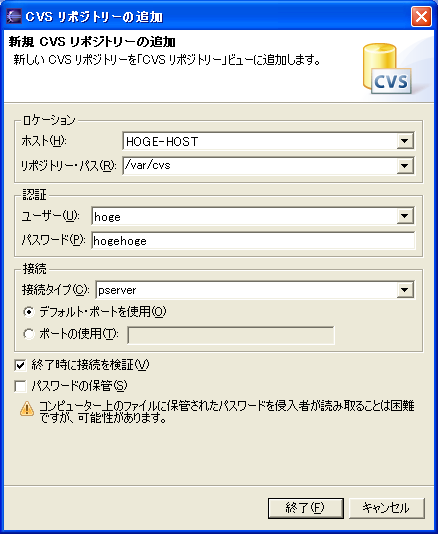
以上
| ページトップ | |||
| のみほーだい!TOP | |||
|
|
| トラストサービス ITソリューション事業部 |
|
Copyright(C) Trust Service Co.,Ltd. All Rights Reserved.
|